摘要:这个系列是所有PS教程里边最受欢迎的一个,都是操作简单,效果酷炫的高手技巧。今天这篇,鱼干侠同学来教大家快速制作二次元人物的铅笔线稿+二次元人物印章,最后附上为新手准备的超好用特种抠图法,干货满满,别说话,收货!
首先 国际惯例 取一张图复制一遍


再复制一遍 并用CTRL+I将最上层的图层反相
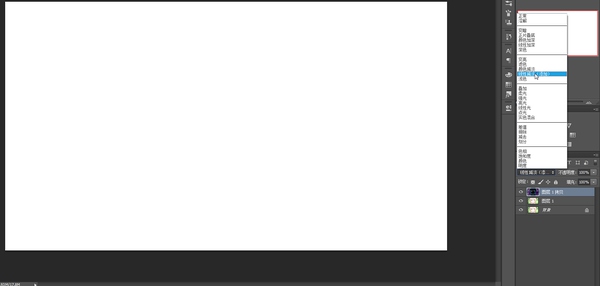
将最上层图层混合模式改为线性减淡(添加) 完成(哎 哎 哎
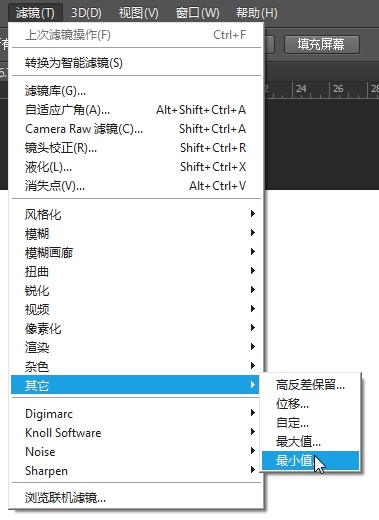
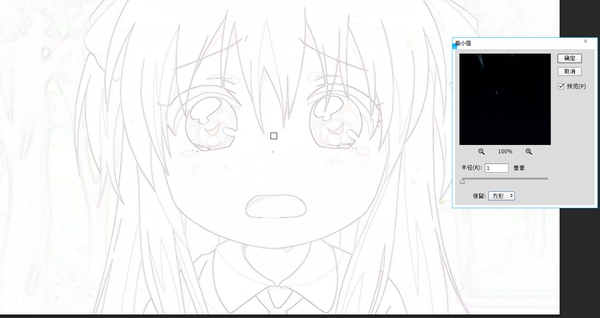
最小值滤镜 参数为1

合并两图层 shift+ctrl+U去色 完成!
2.二次元人物印章制作
首先 国际惯例 取一张图复制一遍
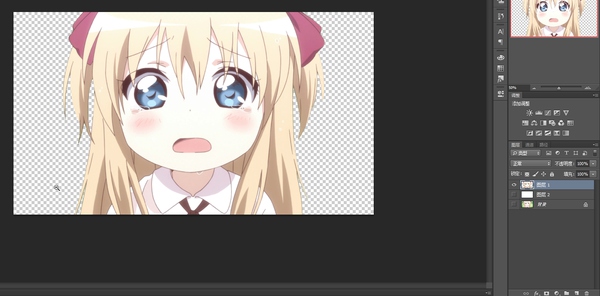
大致扣下 大致就好
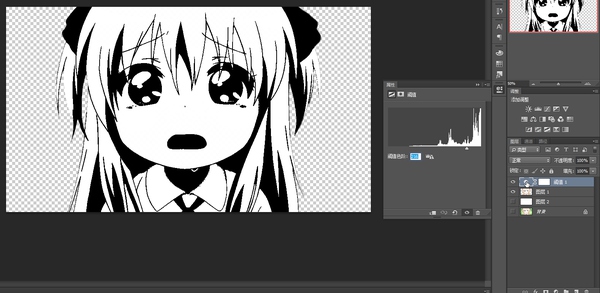
新建一层阈值的调整层 耐心调整参数至细节缺失最少状态
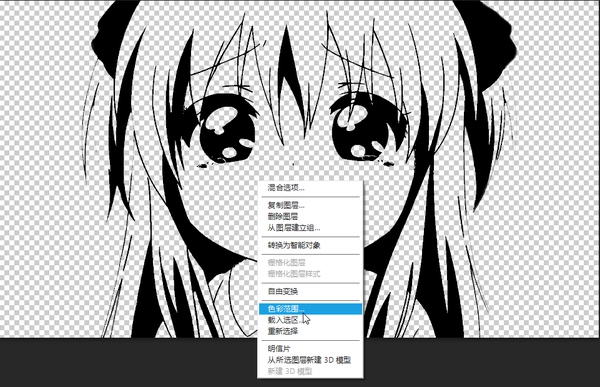
色彩范围去掉白色
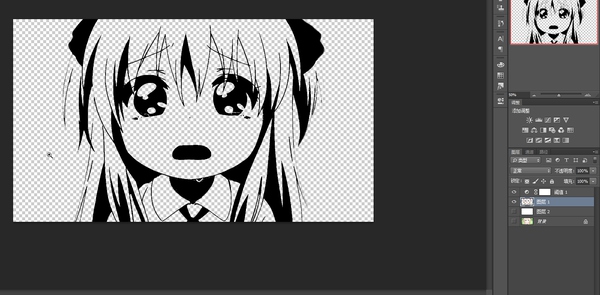
擦除下毛边 完成~
1.特种抠图方法
大家经常会在网络上下到这样的资源

背景是黑色的 一般用于做游戏的特效
一般大家使用此类素材的时候都是使用滤色等方法 但是 你会发现滤色模式会造成画面变亮 色差等问题用一般的抠图方法又会发现经常残留黑色
解决方法就是重建颜色通道 来去掉里面黑色的部分
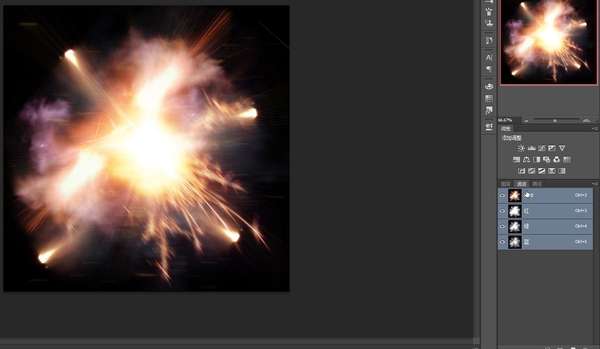
首先打开你的通道选项卡
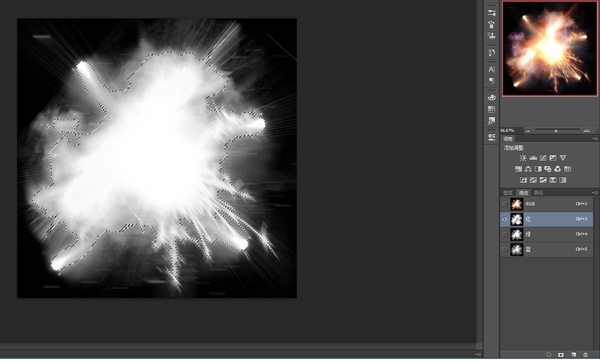
ctrl+鼠标左键点击缩略图 选择红色通道
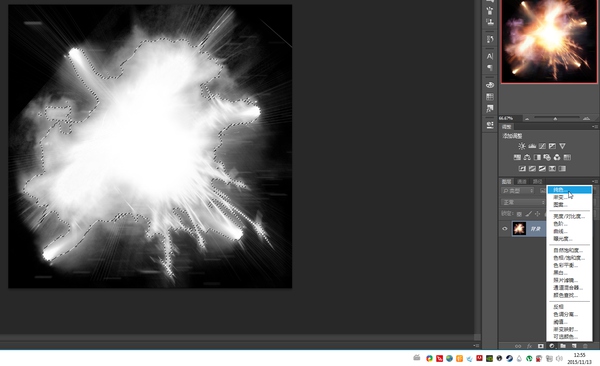
再回到你的图层选项卡 用选区建立纯色图层
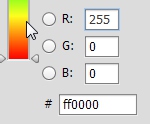
使用纯红色填充 填充完毕后将新建的红色纯色层隐藏 并将绿色和蓝色通道按照此方法建立相应的纯色层
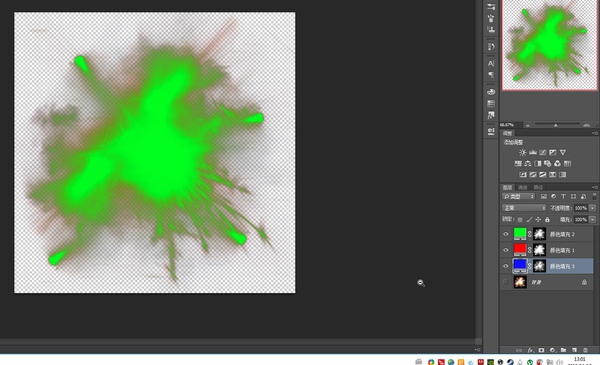
如图所示 得到如下效果(什么鬼)
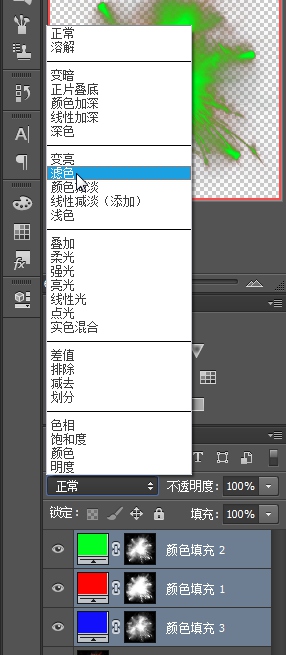
将这3层的图层模式改为滤色并合并
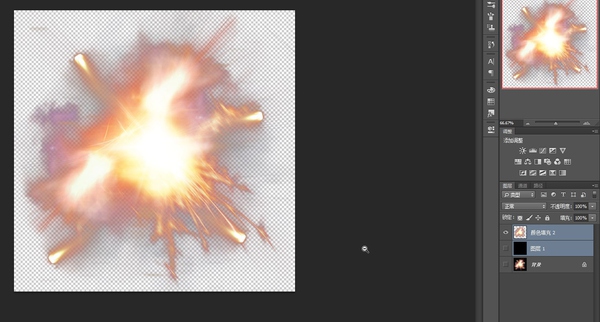
这样就将物体从纯黑色背景中抠出来了
只适用于强迫症_(:з」∠)_
结语:希望本文对大家有所帮助,非常感谢您的阅读,祝您学习愉快!:))
更多相关教程:
真正实用的PS技巧——(曲线、滤镜、智能对象、字体)让PS真正为你所用!
版权说明:
本文为作者分享,翼虎网鼓励从业者分享原创内容,翼虎网不会对原创文章作任何内容编辑修改!如作者有特别标注,请按作者说明转载,如无说明,则转载此文章须经得作者同意,
并请附上出处(翼虎网)及本页链接: http://www.yiihuu.com/twjc/29895.html 谢谢合作!
此外,翼虎网非常欢迎原创图文,投稿邮箱:2933280172@qq.com
作者:鱼干侠 来源:知乎


